Windows刷机-记录UltraSO工具安装错误
cnblogs 2024-10-16 08:15:00 阅读 93
安装镜像刻录U盘工具UltralSO:UltraISO - ISO CD/DVD image creator, editor, burner, converter and virtual CD/DVD emulator - UltraISO download page
下载后使用注册码激活:
UltralSO多国语言版注册码用户名:Steve Olson注册码:2BEC-ED28-82BB-95D7
UltralSO简体中文版注册码用户名:王涛注册码:7C81-1689-4046-626F
使用UltralSO工具,选择镜像文件、双击打开:
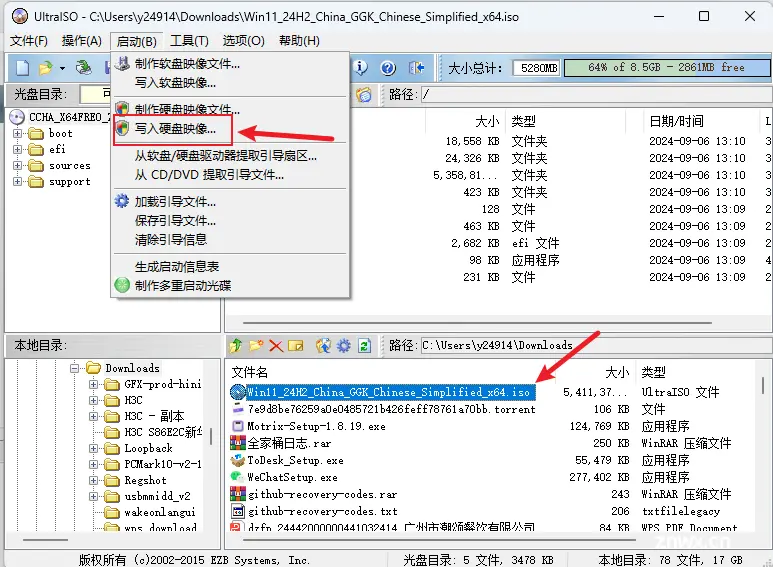
然后打开菜单栏功能,启动-写入硬盘映像,弹出写入确认选项:
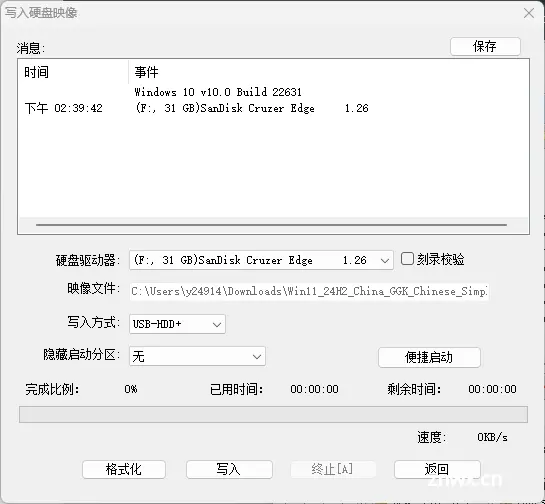
点击写入,等待一段时间。提示"记录完成"后,关闭这个窗口。U盘刷机工具就搞好了:
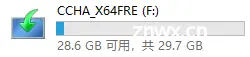
接下来使用U盘刷机。F2进入Bios,选择开机引导项并保存退出。进入Windows开机向导,用户协议下一步,然后就遇到异常了,提示:windows安装遇到错误 0x8007000D-0X4002C
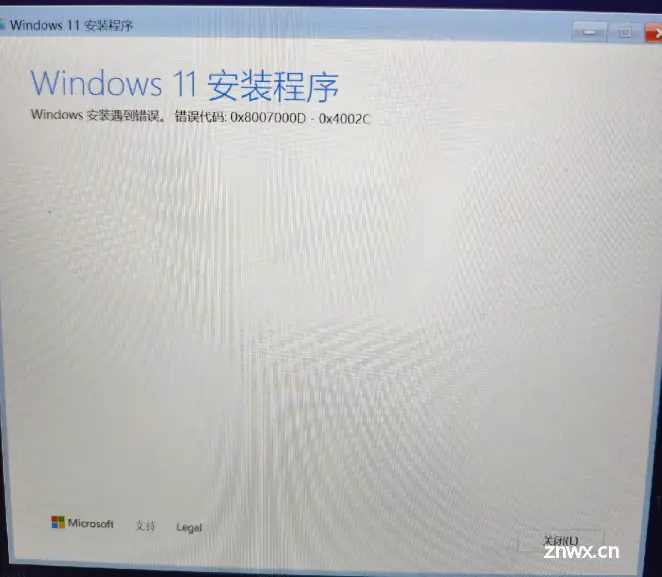
看到U盘格式是FAT32,格式化修改为NTFS、重新走上面步骤写入镜像后,依然会刷成FAT32:
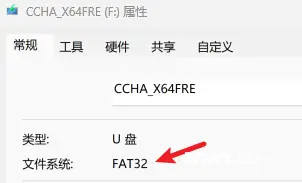
所以使用UltralSO会强制改为FAT32。同时发现U盘内install.wim文件只有300多M,但真实install.wim应该是4G多。。。Dell官网也有遇到类似异常:解决 FAT32 的 Windows 10 ISO 大小问题:拆分或提取 Install.wim | Dell 中国,通过分割install.wim来解决,具体操作如下:
使用UltralSO打开iso镜像,将install.wim文件提取到外面:
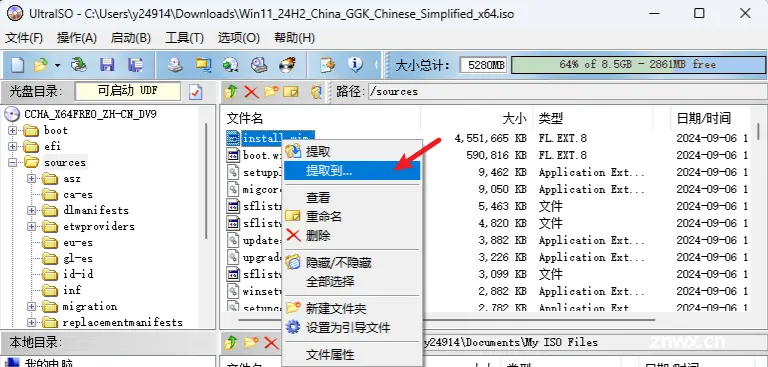
然后使用PowerShell管理员权限,Dism分割镜像文件为多个install.swm文件:
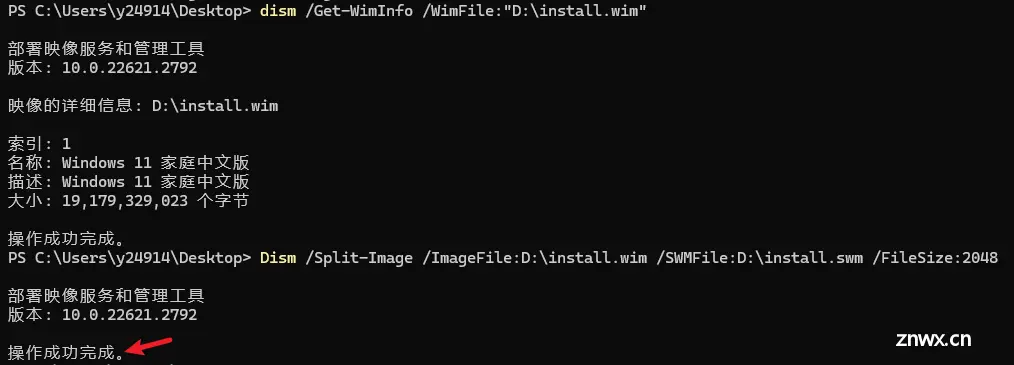
再次验证下刷机,进入Windows开机向导,用户协议下一步,操作正常、安装成功了:
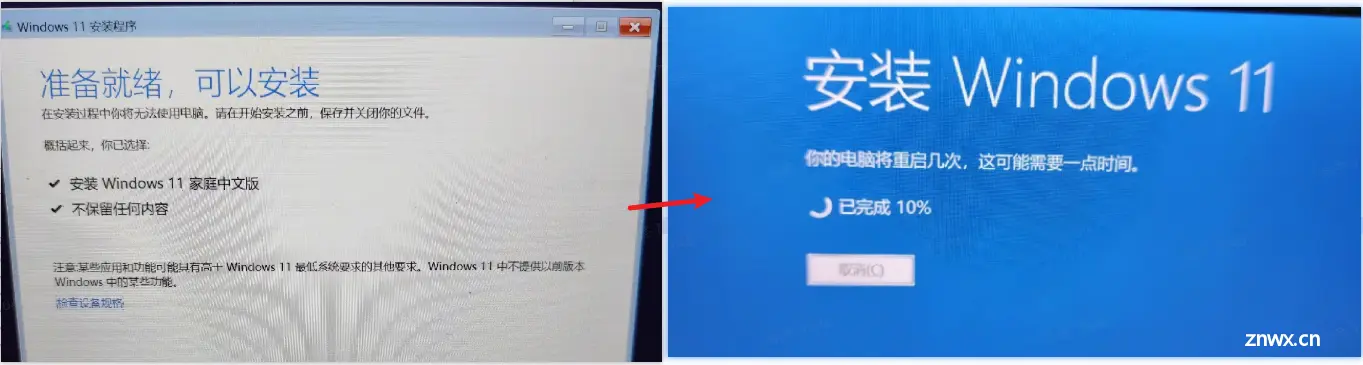
上面操作中有一步选择安装win11的位置:
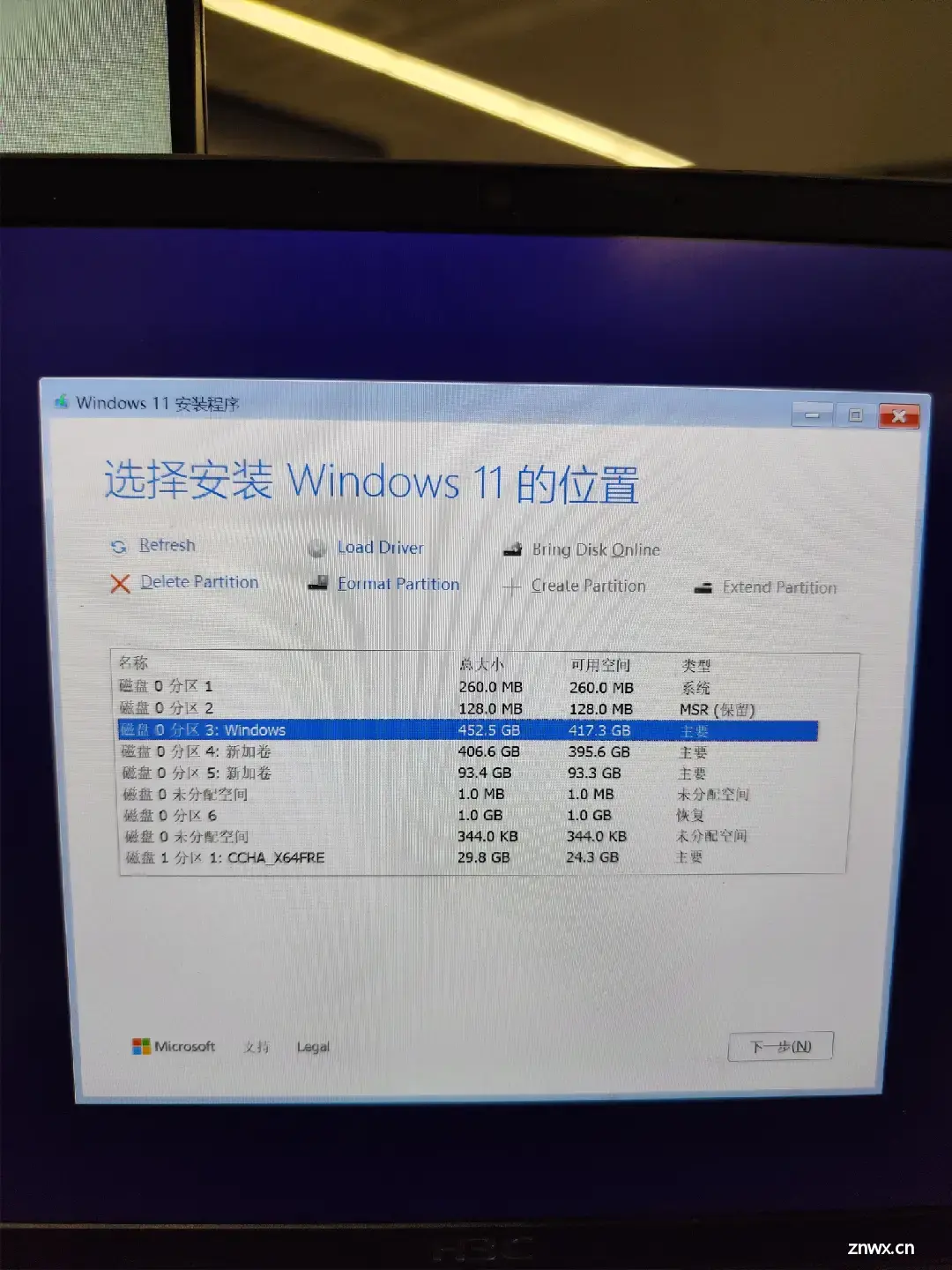
值得一提的是,我们使用的是wim镜像,不带分区信息,所以安装系统时不会导致分区信息被修改,其它的可以了解系统镜像ISO、GHO、WIM、ESD的区别 - 三水寿可可 - 博客园 (cnblogs.com)
以上是UltralSO刷机Win11家庭版的功能刷机流程
与UltralSO类似的还有Rufus,但都是刷机U盘固定镜像。其实更好的方案,可以不依赖镜像写入的,通过Ventoy工具来操作,将启动盘与镜像文件解耦
声明
本文内容仅代表作者观点,或转载于其他网站,本站不以此文作为商业用途
如有涉及侵权,请联系本站进行删除
转载本站原创文章,请注明来源及作者。